
时间:2020-10-17 01:56:47 来源:www.win10xitong.com 作者:win10
我们在以前的教程中,也说过Win10系统进入安全模式黑屏了的问题,估计还会有更多的网友以后也会遇到Win10系统进入安全模式黑屏了的问题,所以今天我们先来分析分析,万一现在又找不到懂行的来解决,我们就只好自己来动手处理这个Win10系统进入安全模式黑屏了的问题了,小编今天想到一个解决的思路:1、开机进入系统长按电源键关机然后开机,重复三次左右。2、看到高级选项界面 点击高级选项-->疑难解答-->高级选项-->命令提示符就很容易的把这个问题处理掉了。篇幅有限,下面我们就继续来看看Win10系统进入安全模式黑屏了的具体方法。
Win10系统进入安全模式黑屏的解决方法:
1、开机进入系统长按电源键关机然后开机,重复三次左右。
2、看到高级选项界面 点击高级选项-->疑难解答-->高级选项-->命令提示符。
3、在提示符中输入:
C: ※定位到系统当前的盘符(这里不一定是C)
cd windows\system32\config
md backup
copy *.* backup
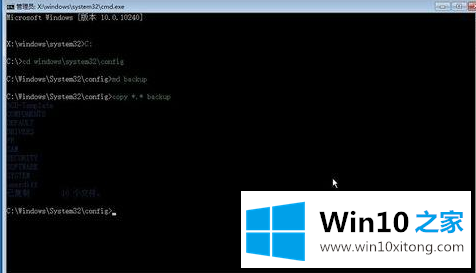
4、在提示符中输入:
cd regback
copy *.* ..
a
退出命令提示符
关闭电脑,开机(如果是驱动导致黑屏的 进入桌面后卸载旧驱动,重启 安装好对应的驱动)
收工。
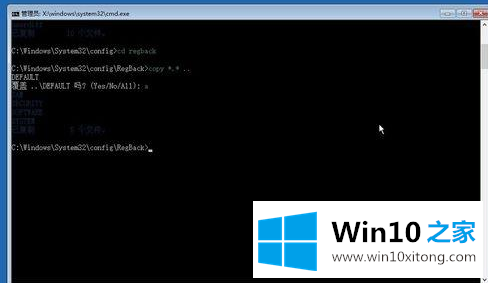
以上介绍的内容就是关于Win10系统进入安全模式黑屏的解决方法
以上内容就是讲的Win10系统进入安全模式黑屏了的具体方法,很希望能够帮助大家。另外本站还有windows系统下载,如果你也需要,可以多多关注。